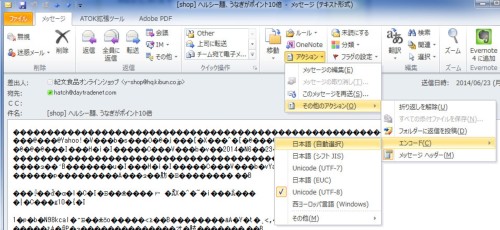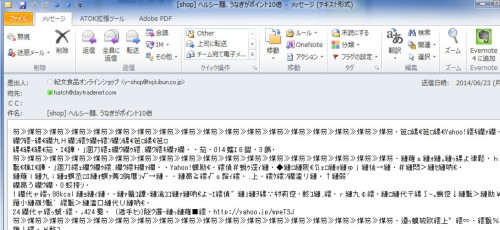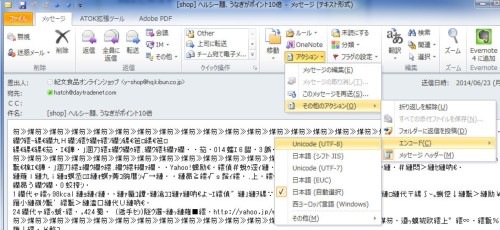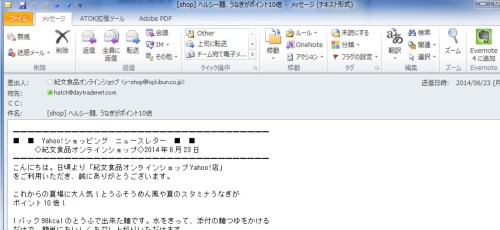昨日書いたように、昨日はエントリーできる銘柄がなかったのですが、さて今日は?
週足でフィルタリングした選択銘柄は変わりません。今週一杯は同じです。
ただエントリーのタイミングは、日足で判断するわけです。
つまり以下の銘柄の日足が良ければ、仕込むわけです。
セブン & アイ(3382)
花王(4452)
アステラス製薬(4503)
塩野義製薬(4507)
エーザイ(4523)
HOYA(7741)
オリックス(8591)
三井不動産(8801)
東日本旅客鉄道(9020)
西日本旅客鉄道(9021)
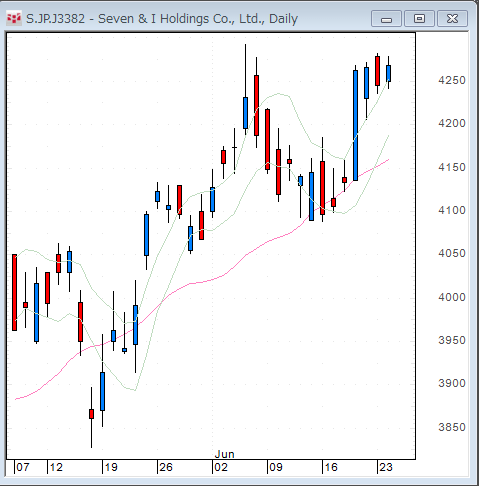
セブン & アイ(3382)
今日陽線になったので、明日ですね。
明日ギャップアップして始まれば、エントリーです。
下は昨日解説したサンプルですが、上のセブン & アイ(3382)は今日この組み合わせになったわけですね。
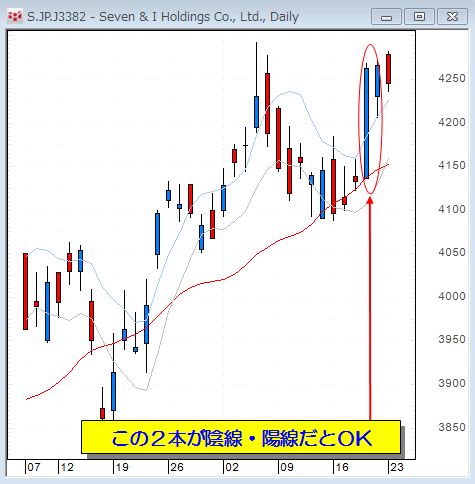
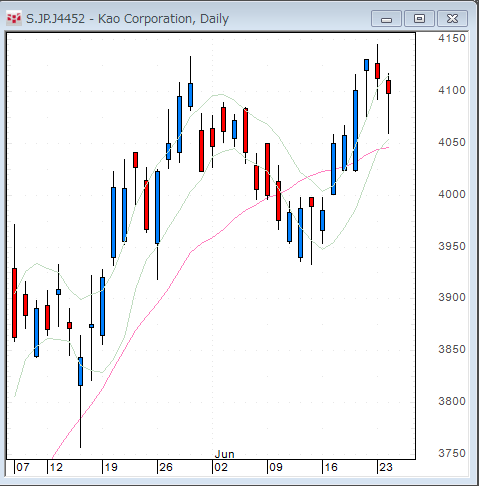
花王(4452)
昨日陰線だったので、今日陽線で終わっていたら明日エントリーできる可能性があったわけですが・・
陰線で終わってしまったので、陽線が出るまで待ちですね。
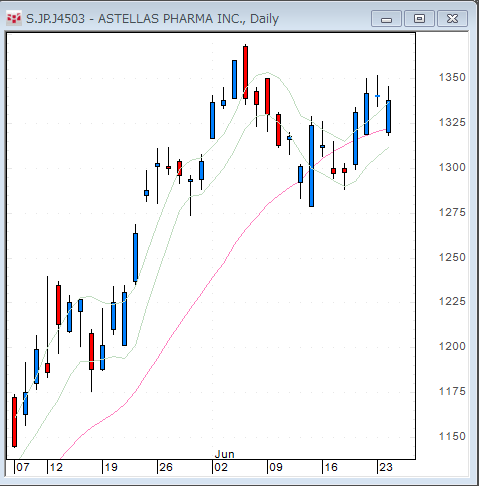
アステラス製薬(4503)
昨日のDOJIをどう見るかです。
明日ギャップアップすれば、エントリーしてもいいでしょう。
ただし他の銘柄で本来のパターンがあれば、そちらを優先します。
いいものがなくて、数が足りなければ、選択すればいいでしょう。
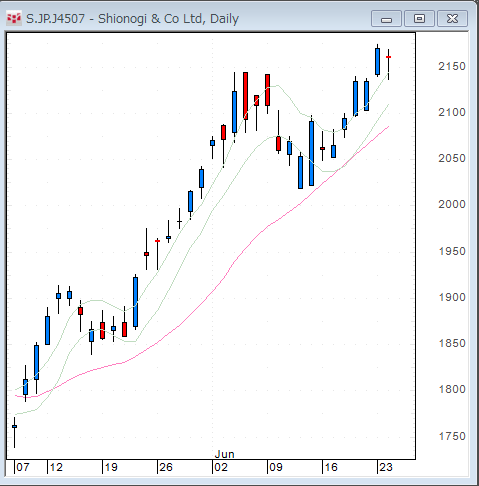
塩野義製薬(4507)
明日陽線が出れば、明後日にエントリーできるチャンスが生まれるというパターン。
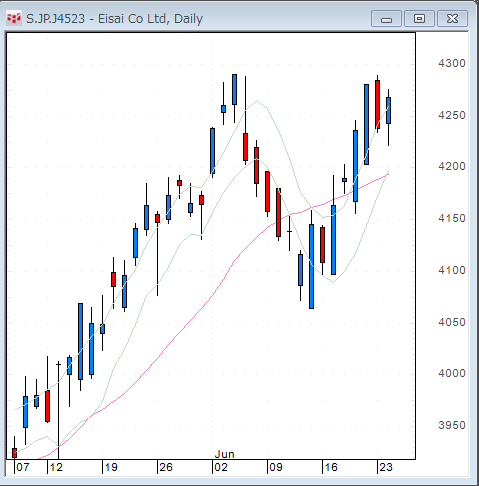
エーザイ(4523)
今日陽線になったので、明日ギャップアップして始まれば、エントリーです。
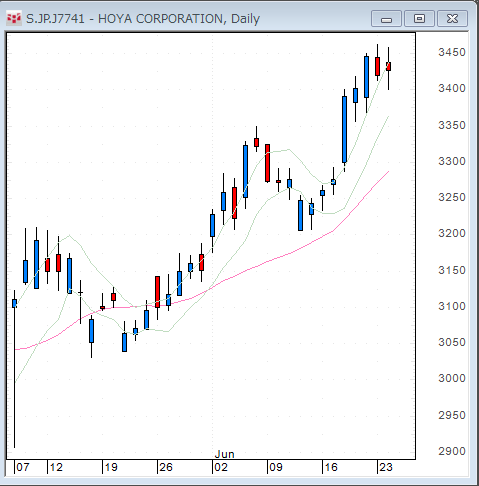
HOYA(7741)
ありゃあ陰線かあ・・(笑)
明日陽線が出れば、明後日にエントリーできるチャンスありですな。
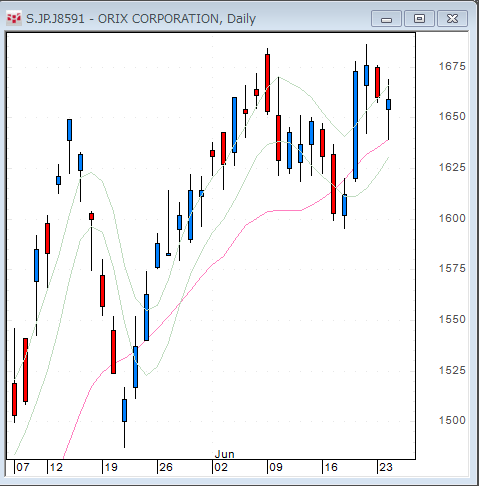
オリックス(8591)
潜っちゃいましたが、一応陰線・陽線ですが、明日始まる位置がどこかによりますね。
ちょっと微妙。
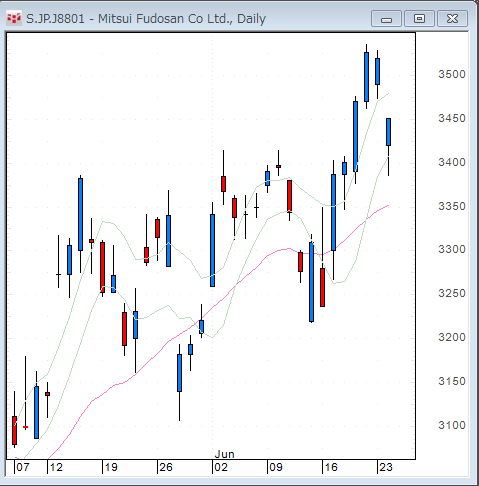
三井不動産(8801)
何だこのチャートは?(笑)
陽線続き過ぎですが、今日売られて下ヒゲがついているので、売り圧力が解消されたと言えないこともないわけです。
ギャップダウンしても陽線で終わったといいうことは、買い手が強いということです。
なので今日を陰線と読み替えれば、明日陽線が出れば、明後日にエントリーできるチャンスありということになります。
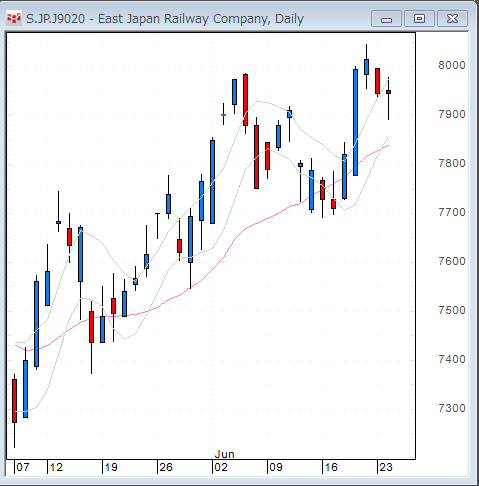
東日本旅客鉄道(9020)
明日陽線が出れば、明後日にエントリーできるチャンスが生まれる組に編入。(笑)
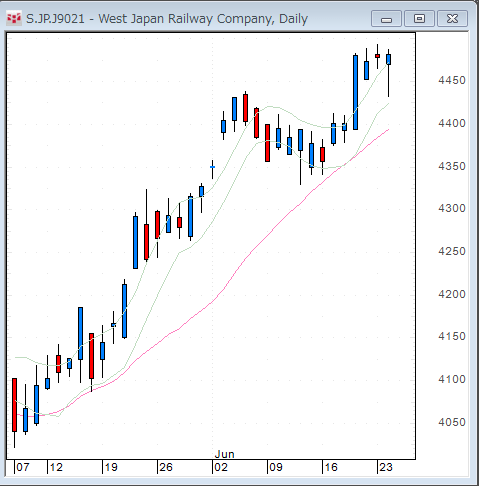
西日本旅客鉄道(9021)
明日ギャップアップして始まれば、エントリー。
今日の中で最もいい形に見えます。
とりあえず3銘柄は明日いけそうですが、数が足りないなあ・・
アステラス製薬(4503)とオリックス(8591)が、明日いい位置で始まれば、5銘柄になるので安心なのですが・・
さてどうなるか?